メディアックパソコンスクール生田教室の趣味コースのご案内
当教室の趣味楽々系、買物、デジカメコースをご用意
趣味楽々系/買物/デジカメコース:SNS、デジカメ、インターネットの活用、年賀状作成など実用的に趣味として学習
★便利活用コースは、楽しさと便利さと実用性の実感をSNS含めてインターネットを通して行います!
今年こそ年賀状作成を!と考えている方も便利活用コースでチャレンジして頂けます!
★デジカメコースでは、パソコンを活用して編集、加工してアルバムやネット上にアップして楽しんでみては?
★絵心がなくてもパソコンで絵を描くこともできます。苦手な方は写真からトレースをしてオリジナル絵画を作成しましょう!
決して、無理せずに楽しみながら進めていきましょうね!
下記のコースからご希望のコースを選択してください。


※受講するにあたりまして、初回にコース料金のほかに月々の受講料、会員証代がかかります。

◇年賀状、名刺、ラベル、はがき作成
◇インターネット検索、買い物、活用
◇ameblo、Twitter、FaceBook作成
◇メール活用
◇メディアプレーヤー(ITUNES含む)
◇ペーパークラフトの作成
◇フリーセルカードゲームで頭の体操
当教室オリジナルのテキストを使って学ぶことができます。このゲームははまりますよ。
教室でフリーセルが学習できるのは非常に珍しいです。作戦を直接ご指導しています。
※ゲームについてはフリーセルのみのご案内です。
※コース取得されている方はお持ちの囲碁、将棋、麻雀ソフトをお入れします。但し有料の場合もあります。
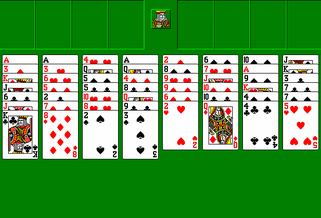
◇脳トレーニングで頭の体操
パソコンを使用して、検索から様々な脳トレゲームで脳を鍛えませんか?
- 計算、演算記号
- 神経衰弱
- 日本地図ゲーム
- クロスワード
- 文字探し
- 連想ゲームなどをご用意しています。
◇大人のパソコンの楽しみ方の学習
パソコンを楽しみむための指南書をご用意しました。
インターネットを使用して趣味探しや便利な方法をご案内しています。「わかる!」から「できる!」を実感できます。
ご不明点を確認しながら進めることが出来るのがパソコン教室の存在意義です。
散歩をしたり、スポーツをしたり、体を動かすことをまずは始められる方が多いですが、脳にも良いことことは自覚症状がないため後回しにされてきます。
今や65歳以上の4人に1人は痴ほう症予備軍という統計が出ています。脳への日々の鍛錬と持続が必要です。
とかく女性の方が男性に比べて認知症になるスピードが遅いといわれています。
要因のひとつには、食事の準備でメニューを考えたり、どこが安いか値段を考えたり、買い物に出かけたり、食事の手順他家事に起因しているとも言われています。
短期では脳に良いことを継続しましょう!
下手ですがアップしてみました。人がなんと評価しようと自身が満足することが一番です。楽しみましょうね!
基礎コースのWordを組み合わせて、自身で作った絵を年賀状や季節の挨拶状を作成してみませんか?
※コースを始めるには、アプリケーションソフト「水彩8」が必要です。アプリケーションソフトについては、教室でも購入が可能です。
- パソコンで絵を描いたり、ロゴを作成したり、作成します。
チラシやPOPを作成することが可能です。
- 絵心がなくても安心できるのがパソコンによる操作です。
最初はだれも不慣れですが、慣れてしまえば感性だけです。
- 季節のご挨拶をWordで作ってみませんか?
宛名書きは、Excelを使って、裏面は、オリジナルのデザインで作成し、皆をビックリさせましょう!もちろん、ワードで作成した作品を画像データ(JPEG)に変換していきます。
特典:Excel住所録、Word年賀状表書きセットをプレゼントしています。
(ご多忙の方は、送付先を入力するだけで表書きが作成できます。)
Fresh Paintコース開設

Windows10の油絵ツールを利用して趣味を広げませんか?
15,000円
描画ツールやWordとの連携の場合は料金が異なります。
35,000円

- デジタルカメラとは?からしっかりと基礎知識を学習できます。
- パソコンにデジタルカメラのデータを取り込みます。
- コンピュータから画像の整理をします。
- 保存用記録媒体への画像保存をします。
- 印刷方法を学習します。
- メールへの画像添付を学習します。(容量変更も実施)
- 画像加工を学習します。(ペイント、その他加工編集ソフト使用)
- オンラインアルバムで写真の共有が学習します。
- Wordを使用した作品作りにチャレンジしていきます。
- Word表を活用したサムネイル(縮小版)作り
- 画像を圧縮してメールに貼付
幅広い範囲で学習してまいります。分からないことは、そのままにせずにご質問くださいね!
生徒の皆さんは、最初に取り込みにご苦労されますが、何度でもご案内させて頂きます。
※対象の方は、Wordの使用経験者で、当教室基礎コースWordテキスト作品集の50%程度の作り方を理解できる方とさせて頂いております。
※パワーポイントを使用してのPhotoアルバム作成をご希望の方には、5,500円でご案内しています。
サムネイル作品の一例です。Wordで作成しています。
画像は挿入すると容量に応じた大きさで挿入されますが、縦横比ですっと入れる方法をご案内しています。
文字の入力から図形、表、画像の操作がトータルで学習が可能です。
チラシ、ポスター作りに加え、オリジナルの地図などの作成も可能となります。
入力から幅広い作品作りで楽しみませんか?

教室イラストに3Dネコ、イヌを作成して画像化しました。

2Dペン水彩ブラシを使用して作成しました。
絵心がなくても作成ができます。5分程度で出来上がりました。

Windows10(Ver.1803)を活用して画像で音楽入りビデオを作成してみました。

1匹のカクレクマノミを作成して立体回転で作成が可能です。30分~1時間くらいで作成できます。

Windows10(Ver.1803)を活用して画像でアニメーション動画を作成してみました。

★コツから実感を体験するのが無料体験です。多くの方がここから始めています!
無料体験は、どなたにもお気軽にご参加して頂いております。
入会する、入会しないは、お客様に決めて頂 いております。教室の雰囲気、熱気を感じるだけでもOKです。
無料体験では、使用テキスト、授業の体験、雰囲気、料金についてすべてご確認いただけますので疑問や不安を解決できます!
受講内容、進め方、料金などのコストパフォーマンスを考慮に入れて、後悔しないパソコン教室選びをしましょう!









